[Sorun Çözüldü] iTunes, iPhone'u Yedekleyemedi
iTunes hata üretmek için bilinmemektedir, ancakGüneş altında her uygulamada olur, uygulama bazen hatalar atar ve kolayca çözülemeyen sorunlara neden olur. Tekrar denemeden önce cihazın bağlantısını kesip tekrar bağlamanız önerisi ile “iTunes, iPhone'u yedekleyemedi“ (ad) ”gibi hatalardan biri veya yedekleme bilgisayara kaydedilemedi” veya “oturum başarısız oldu” mesajı verdi. iTunes'un bazen ürettiği, iPhone'unuzu başarıyla yedeklemenize izin vermemesidir.
Normalde kullanarak iPhone'unuzu yedeklediğinizdeiTunes, uygulamanın bir yedekleme oluşturması ve bilgisayarınızda depolaması gerekiyordu. Yukarıda belirtilen hatada olan şey, yedekleme işleminin iyi gitmemesi ve ekranınızda çeşitli hata mesajları görmenizdir.
Eğer hatanın kurbanlarından biriyseniz veiTunes'un iPhone'unuzu düzgün bir şekilde yedeklemesini sağlayamıyorsunuz, o zaman burada sizin için bazı çözümlerimiz var. Hatayı gidermek için uygulayabileceğiniz düzeltmelerden bazıları şunlardır.
Yöntem 1: Bilgisayarınızdaki iTunes Uygulamasını Güncelleyin
Bazen iTunes'un eski bir sürümü, bilgisayarınızdaki uygulamayı güncelleyerek kolayca çözülebilecek yedekleme hatalarına neden olur. Mac'te bunu nasıl yapacağınız:
1. Mac'inizdeki iTunes uygulamasını, Dock'taki Launchpad'i tıklatarak ve arayarak ve tıklayarak iTunes. Uygulama açılmalıdır.
2. iTunes başladığında, simgesine tıklayın. iTunes üstteki menüyü seçin ve yazan seçeneği Güncellemeleri kontrol et. Bu seçenek iTunes için herhangi bir güncelleme olup olmadığını kontrol edecektir.
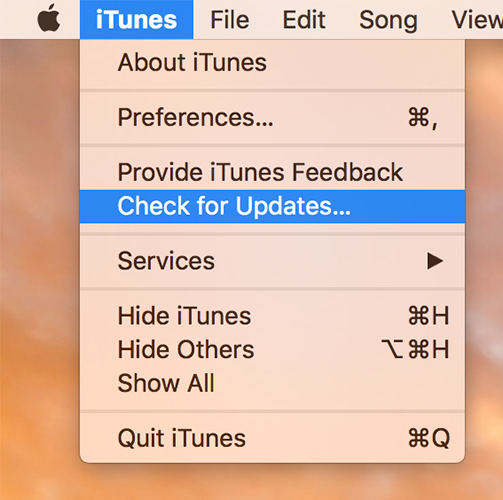
3. iTunes'un yeni bir sürümünün mevcut olduğunu görürseniz, devam edin ve karşılaştığınız sorunları çözmek için uygulamanın en son sürümle güncellenmesini sağlayın.
Yöntem 2: Eski iPhone Yedeklemelerini Silme
İTunes’ta eski iPhone yedeklemeniz varsa,bunlar yeni bir yedekleme oluştururken soruna neden olabilir. Bu durumda, bunları iTunes'dan silmek ve ardından iTunes'un şimdi başarılı bir şekilde yeni bir yedekleme oluşturmanıza izin verip vermediğine bakın.
1. Bilgisayarınızdaki iTunes uygulamasını açın.
2. iTunes açıldığında, üzerine tıklayın. iTunes üstteki menüyü seçin ve yazan seçeneği Tercihler.

3. Tercihler paneli açıldığında, yazan sekmeyi tıklayın. Cihazlar. İTunes'u kullanarak oluşturduğunuz tüm yedekleri görebileceğiniz yerdir.
Aygıtlar sekmesi altında, iTunes'u kullanarak şimdiye kadar oluşturduğunuz tüm yedekleri göreceksiniz. Burada yapmanız gereken tüm bu yedekleri seçmek ve ardından yazan düğmeye tıklamak. Yedeklemeyi Sil.
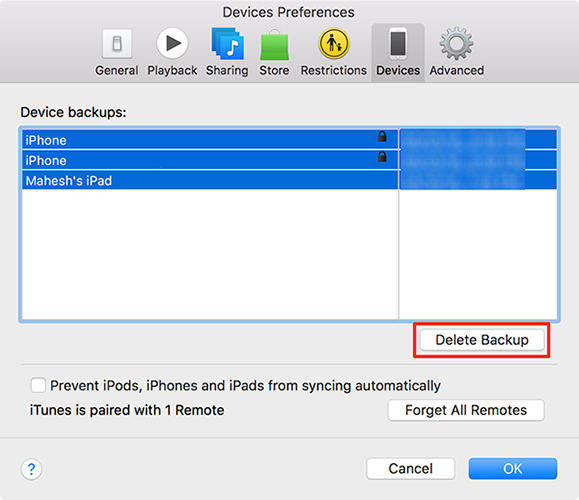
4. iTunes seçilen yedekleri silmeye başlayacaktır. Bu yapıldığında, uygulamanın ana ekranına geri dönün ve yeni bir yedekleme oluşturmaya çalışın. Bu sefer sizin için iyi olmalı.
Yöntem 3: iPhone'unuzu Yedeklemek için iTunes Alternatifini Kullanma
Hepsi başarısız olursa, iPhone'unuzu iTunes kullanmadan yedeklemenizi sağlayan Tenorshare iCareFone adlı bu küçük yardımcı programı kullanabilirsiniz. İPhone'unuzun yedeğini almak için uygulamayı nasıl kullanacağınız:
1. Tenorshare iCareFone uygulama web sitesine gidin ve uygulamayı bilgisayarınıza indirip yükleyin. Tenorshare iCareFone uygulamasını çalıştırın ve üzerine tıklayın. Yedekle ve Geri Yükle sekmesinden yeni yedeklemeler oluşturabilirsiniz.
2. Uyumlu bir kablo kullanarak cihazınızı bilgisayarınıza takın. Tıklamak Şimdi yedekle Tenorshare iCareFone uygulama ekranında, iPhone'unuzun yedeğini oluşturmanıza yardımcı olacaktır. İPhone'unuzun yedeğini oluşturmayı tamamlamak için ekrandaki talimatları uygulayın.

Yani, iTunes iPhone'unuzu yedekleyemediğinde iPhone'unuzun yedeğini oluşturmak için Tenorshare iCareFone gibi bir uygulamayı nasıl kullanabileceğinizi görüyordum.

![[Çözüldü] iTunes Library Dosyaları Kaydedilemiyor](/images/itunes-tips/solved-itunes-library-files-cannot-be-saved.jpg)
![[Sorun Çözüldü] iTunes Cloud, iPhone iPad'e Bağlanmadı Geçersiz Yanıt Verdi](/images/itunes-tips/issue-solved-itunes-cloud-not-connect-to-iphone-ipad-becasue-invalid-response.jpg)
![[Sorun Çözüldü] iPhone 6 / 6s Kırmızı Pil Ekranına Sıkışmış](/images/iphone-fix/issue-solved-iphone-66s-stuck-on-red-battery-screen.jpg)
![[Sorun Çözüldü] FaceTime Çalışmıyor ve Bağlanmada Sıkışmış](/images/iphone-fix/issue-solved-facetime-not-working-stuck-on-connecting.jpg)

![[Çözüldü] iPhone 7 - Kamera Uzak Nesnelere Odaklanamıyor / Bulanıklığa Odaklanamıyor](/images/iphone7-tips/solved-iphone-7-camera-cannot-focusblurry-on-far-objects.jpg)
![[Çözüldü] iOS 11 / iOS 12 Nasıl Düzeltilir Ses Yok](/images/ios-11/solved-how-to-fix-ios-11ios-12-no-sound-issue.jpg)
![[Sorun Çözüldü] iCloud Calendar Sync Hatası 400](/images/icloud-tips/issue-solved-icloud-calendar-sync-error-400.jpg)
![[Sorun Çözüldü] iOS 10 / 10.2 / 10.3 Güncellemesinden Sonra iPhone 6 Pilinin Hızlı Tükenmesi](/images/fix-iphone/issue-solved-iphone-6-battery-drain-fast-after-ios-10102103-update.jpg)